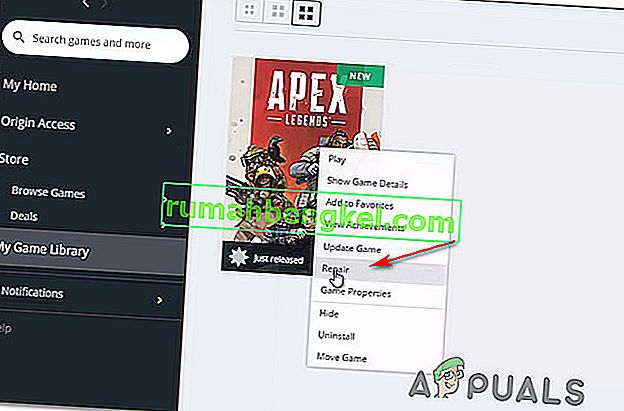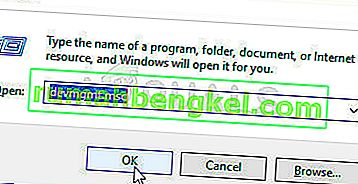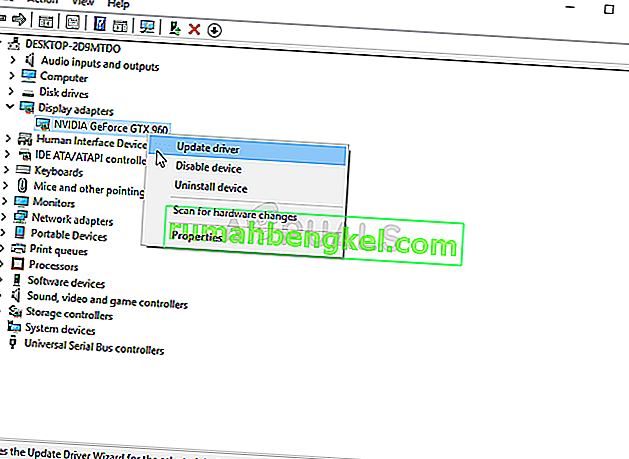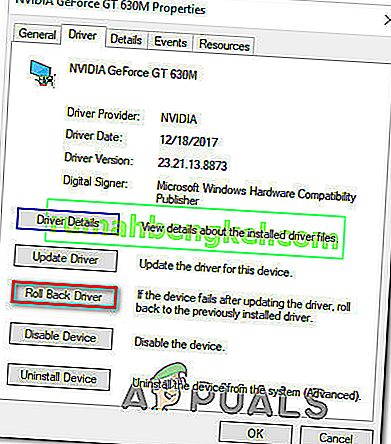Някои потребители на Windows получават грешка Apex Legends Engine 0x887a0006 при опит за стартиране на играта. Съобщава се, че този проблем се появява с множество версии на Windows, но обикновено се сигнализира с графични процесори NVIDIA (най-често с GeForce RTX 2080 Ti)

Какво причинява проблема с Apex Legends 'Engine Error 0x887a0006'?
Проучихме този конкретен проблем, като разгледахме различни потребителски отчети и стратегии за поправка, които често се използват, за да разрешим или заобиколим това съобщение за грешка. Както се оказва, има няколко потенциални причини, които в крайна сметка могат да предизвикат тази грешка:
- Origins Launcher няма административни привилегии - Както се оказва, този конкретен проблем може да възникне и ако стартерът на игри (Origins) няма администраторски права за достъп до всички зависимости, необходими на Apex Legends. В този случай ще можете да разрешите проблема, като принудите стартера на Origins да се отвори с администраторски достъп.
- Липсващ ключ на системния регистър - Към момента най-новите драйвери за графичен процесор на Nvidia не включват определен ключ на системния регистър (TdrDeley), необходим за възпроизвеждане на Apex Legends в стабилна материя, не е включен в инсталационния пакет. За щастие можете да добавите ключа на системния регистър ръчно, като създадете .reg ключ.
- Повредена папка на играта - Този конкретен проблем може да се срещне и в онези ситуации, когато основната папка на играта е била засегната от повреда на файла. За щастие можете да разрешите повечето повредени свързани проблеми, като използвате Origins, за да поправите играта и да проверите целостта на файла.
- Нестабилен бета драйвер за GPU - Ако използвате най-новата версия на графичния процесор или бета версия на него, ще трябва да се върнете към предишната версия на драйвера. Много засегнати потребители съобщиха, че проблемът е разрешен, след като върнаха версията на драйвера си към предишна версия. Можете да направите това лесно чрез диспечера на устройствата.
- Нестабилна честота на овърклок на GPU - Ако стартирате играта с овърклок GPU, може да искате да се върнете към честотата на запасите и да видите дали проблемът все още се появява. Няколко потребители съобщиха, че проблемът вече не се появява, след като се върнат към честотите на акциите.
Ако в момента се мъчите да разрешите конкретното съобщение за грешка, тази статия ще ви предостави няколко популярни стратегии за отстраняване на неизправности. По-долу ще откриете редица стратегии за ремонт, които потребителите, срещащи точно това съобщение за грешка, са използвали за разрешаване на проблема.
Ако искате да бъдете възможно най-ефективни, съветваме ви да ги следвате в реда, в който са представени. Един от тях е длъжен да разреши проблема във вашия конкретен сценарий.
Метод 1: Стартиране на Origins ad Administrator
Някои засегнати потребители съобщават, че грешката 0x887a0006 вече не се е появявала , след като са отворили Origin (стартера на играта) като администратор. Това предполага, че проблемът може да възникне, ако Играта няма достатъчно разрешения за достъп до всички необходими зависимости.
За да стартирате играта с администраторски права, просто щракнете с десния бутон на мишката върху основния изпълним файл на Origins и щракнете върху Run as Administrator . След като Origins бъде отворен с административни привилегии, стартирайте Apex Legends и вижте дали все още срещате грешка 0x887a0006.
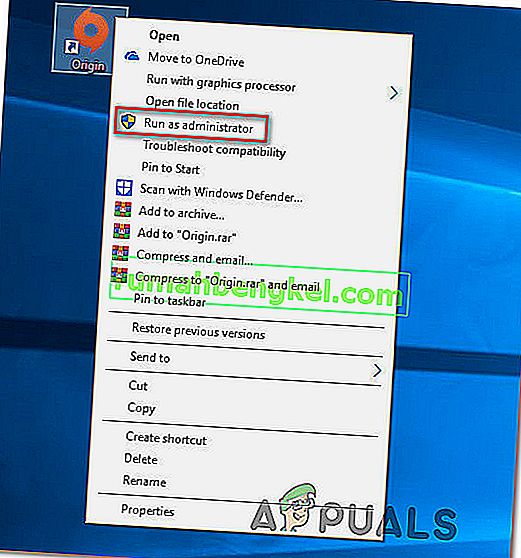
Ако грешката е била разрешена, можете да принудите изпълнението на Origins да се отваря с администраторски привилегии всеки път, когато го стартирате. Това ще ви спести от необходимостта да повтаряте процеса всеки път, когато трябва да стартирате Apex Legends. Ето какво трябва да направите:
- Щракнете с десния бутон върху Origins.exe и изберете Properties.
- В „Свойства на произхода “ отидете в раздела „ Съвместимост“ и се уверете, че полето, свързано със „ Стартиране на тази програма като администратор“ (в „Настройки“).
- Щракнете върху Приложи, за да запазите промените.
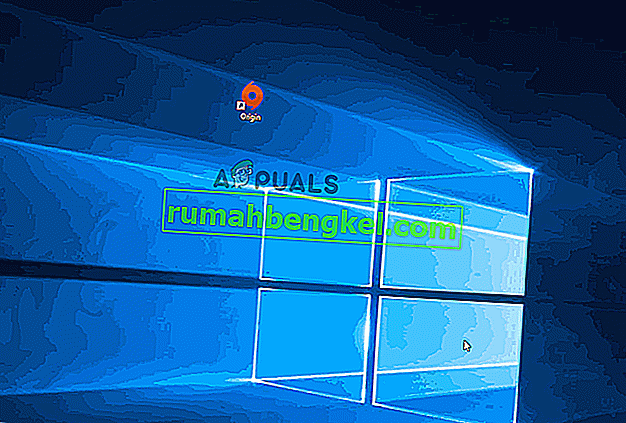
Метод 2: Промяна на системния регистър
Както се оказва, тази конкретна грешка може да бъде причинена и от по-нов графичен драйвер, който е в конфликт с двигателя зад Apex Legends. Ако искате да избегнете връщането на вашия графичен драйвер, вероятно ще можете да заобиколите проблема, като коригирате някои ключове в системния регистър.
Ето кратко ръководство за това:
- Натиснете клавиша Windows + R, за да отворите диалоговия прозорец Изпълнение. След това въведете “notepad” и натиснете Enter, за да отворите нов прозорец на Notepad .
- В прозореца на бележника въведете следния код, ако използвате 64-битова система:
Редактор на системния регистър на Windows версия 5.00 [HKEY_LOCAL_MACHINE \ SYSTEM \ CurrentControlSet \ Control \ GraphicsDrivers] "TdrDelay" = шестнадесетичен (b): 08,00,00,00,00,00,00,00,00
Ако използвате 32-битова система, вместо това използвайте този код:
Редактор на системния регистър на Windows версия 5.00 [HKEY_LOCAL_MACHINE \ SYSTEM \ CurrentControlSet \ Control \ GraphicsDrivers] "TdrDelay" = dword: 00000008
- След като кодът е поставен, отидете на File и щракнете върху Save As .
- Наименувайте го както искате, но се уверете, че има разширението .reg, преди да щракнете върху Запазване.
- Затворете Notepad, след това щракнете двукратно върху новосъздадения .reg файл.
- Когато бъдете помолени да потвърдите дали искате да продължите, щракнете върху Да и изчакайте новите ключове и стойности да бъдат добавени.
- След като процесът приключи, рестартирайте компютъра си и стартирайте Apex Legends при следващото стартиране. Вече не трябва да срещате грешка 0x887a0006 .
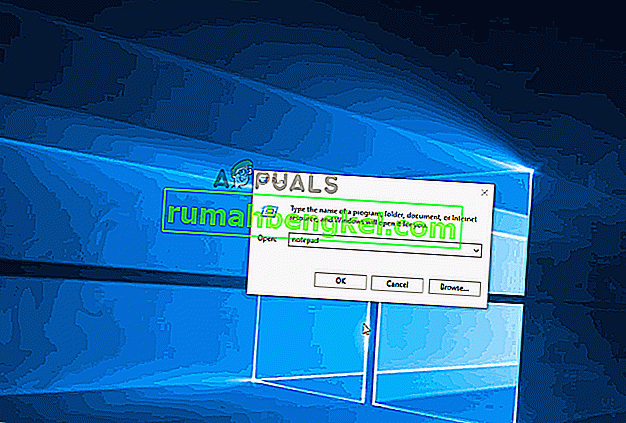
Ако все още виждате същото съобщение за грешка, когато се опитвате да стартирате играта, преминете надолу към следващия метод по-долу.
Ако искате да отмените добавените ключове на регистъра и стойността от .reg файла, който създадохме по-горе, следвайте стъпките по-долу:
- Натиснете клавиша Windows + R, за да отворите диалоговия прозорец Изпълнение . След това въведете „regedit“ и натиснете Enter, за да отворите редактора на системния регистър . Когато бъдете подканени от UAC (User Account Control) , щракнете върху Да, за да предоставите администраторски права.
- Използвайте левия прозорец за навигация до следното място:
Компютър \ HKEY_LOCAL_MACHINE \ SYSTEM \ CurrentControlSet \ Control \ GraphicsDrivers
- След като стигнете там, преминете към десния прозорец, щракнете с десния бутон върху TdrDelay и изберете Изтриване, за да се отървете от ключа.
- Рестартирайте компютъра, за да наложите промените.
Метод 3: Поправяне на играта в Origin
Някои засегнати потребители съобщиха, че проблемът е разрешен, след като са поправили играта Apex Legends от интерфейса Origins. Това предполага, че проблемът може да бъде причинен и от повреда на игрален файл. За щастие стартера на Origin изглежда е оборудван за автоматично разрешаване на проблема.
Ето кратко ръководство за принуждаване на стартовия панел Origins да сканира и коригира проблеми с корупцията на файла Apex Legends:
- Отворете стартера на Origins и отидете в My Game Library .
- Щракнете с десния бутон върху стартера на Apex Legends и кликнете върху Repair.
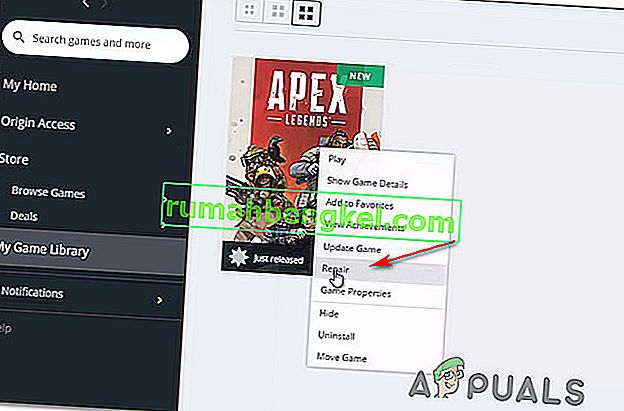
- Изчакайте, докато стартера провери файловете на играта и замени повредения с нови копия. Естествено, за да бъде успешен този процес, ще ви е необходима стабилна интернет връзка.
- След като процесът приключи, рестартирайте компютъра си и стартирайте играта, след като завърши следващото стартиране.
Ако все още срещате грешка 0x887a0006 при възпроизвеждане на Apex Legends, преминете надолу към следващия метод по-долу.
Метод 4: Отмяна на драйвера на GPU към по-стара версия
Много засегнати потребители съобщиха, че най-накрая са успели да разрешат проблема, след като са върнали своя специален графичен драйвер към предишната версия. Ако срещнете проблема с NVIDIA GPU, шансовете са да върнете драйвера до версия 417.73 или по-стара, ще разреши проблема и ще ви позволи да играете играта без никакви проблеми.
Ето кратко ръководство за връщане на вашето GPU устройство към по-стара версия:
- Натиснете клавиша Windows + R, за да отворите диалоговия прозорец Изпълнение . След това напишете „devmgmt.msc“ и натиснете Enter, за да отворите Device Manager. Когато бъдете подканени от UAC (User Account Control) , щракнете върху Да, за да предоставите администраторски права.
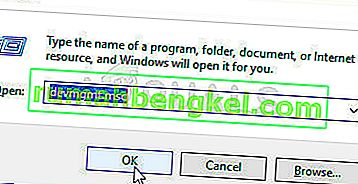
- В диспечера на устройствата разширете падащото меню, свързано с адаптери за дисплей. След това щракнете с десния бутон върху вашия специален драйвер за графичен процесор и изберете Properties.
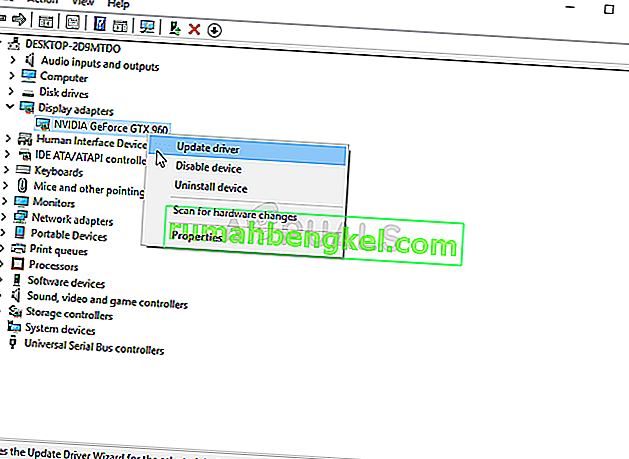
- Вътре в екрана Свойства отидете в раздела Драйвер и кликнете върху Отмяна на драйвера .
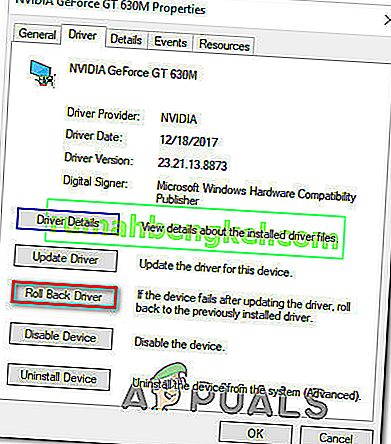
- At the confirmation prompt, select a reason (doesn’t matter) and click Yes to commence the rolling back process.
- Once the GPU driver is rolled back, restart your computer and see if the error is resolved at the next startup.
If you’re still encountering the 0x887a0006 error when playing Apex Legends, move down to the next method below.
Method 5: Reverting GPU to stock frequencies (removing overclock)
Some users have reported that the 0x887a0006 error was no longer occurring after removing their GPU overclock. This is indicative that the problem can also be triggered by an unstable GPU frequency.
Of course, the steps of reverting the GPU frequency to the default will be different depending on your GPU model and the utility you’re using. But chances are if you knew how to overclock, you know how to revert the frequencies to the default.
After the frequencies have been reverted to the defaults, launch Apex Legends and see if you’re still encountering the error message when playing the game.